抖音中与斑布猫合拍的具体操作步骤
大家知道抖音中与斑布猫合拍吗?下文小编就带来了在抖音中与斑布猫合拍简单使用教程,一起来看看吧!

1、在抖音上打开一段与斑布猫合拍的视频,然后点击右下角“音乐”图标
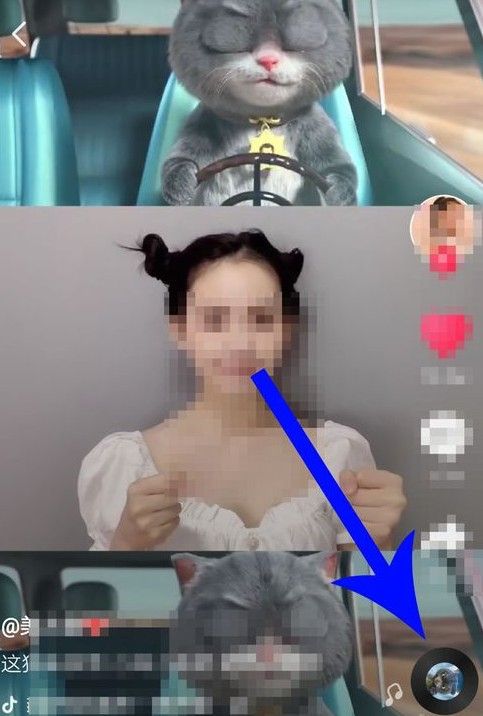
2、打开斑布猫合拍视频背景音乐界面后点击“首发”
3、打开斑布猫原始视频播放界面后点击分享
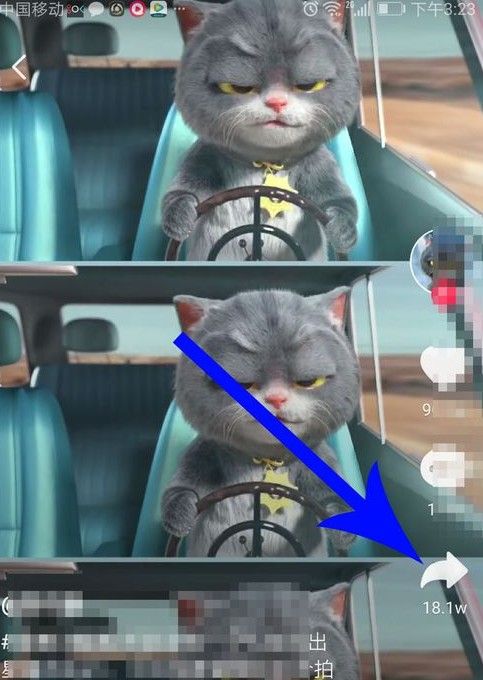
4、打开“分享到”页面后点击“保存本地”
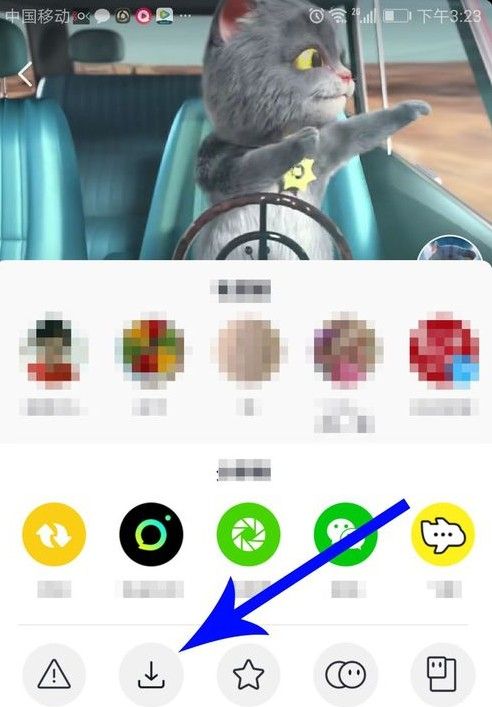
5、关闭抖音返回手机桌面,然后点击快剪辑APP
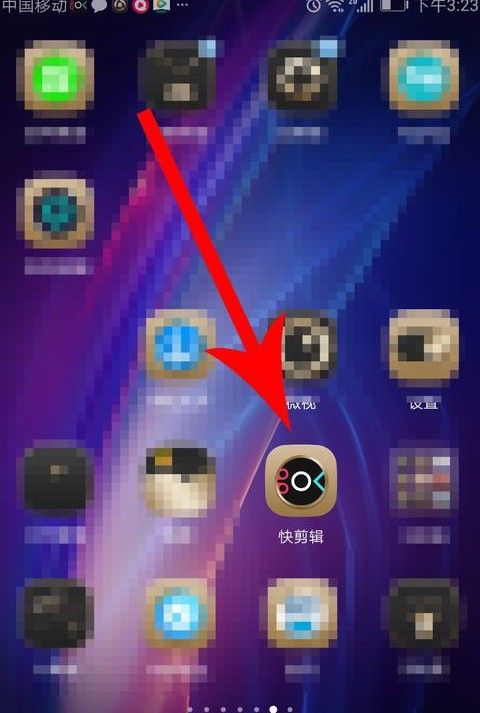
6、打开快剪辑首页后点击“视频同框”
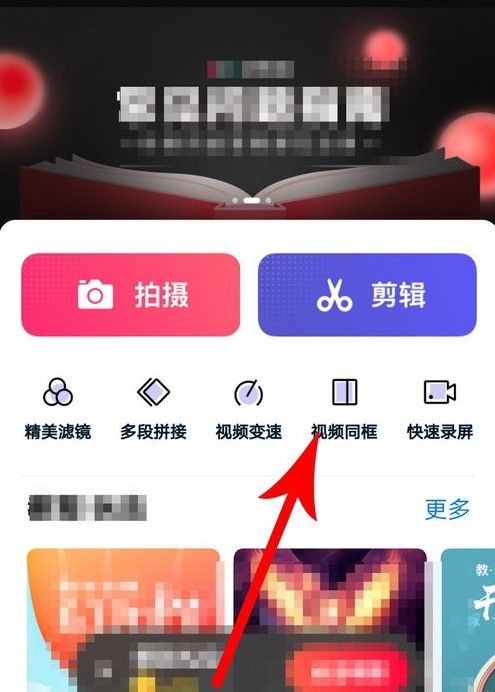
7、打开“视频同框”界面后点击“1+添加视频”
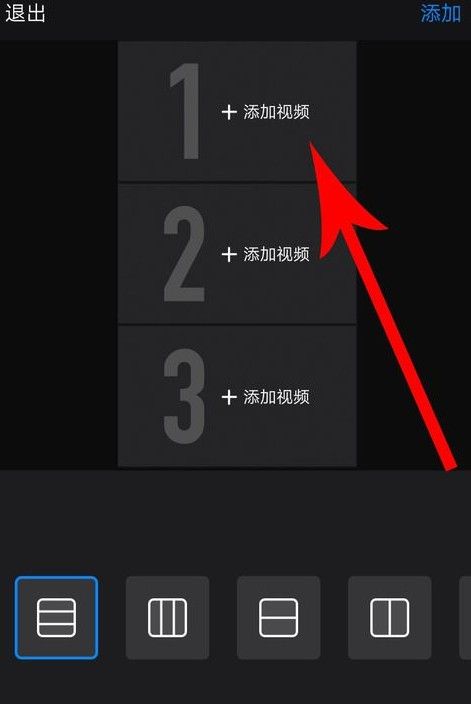
8、打开手机相册以后点击斑布猫视频,然后点击“导入”
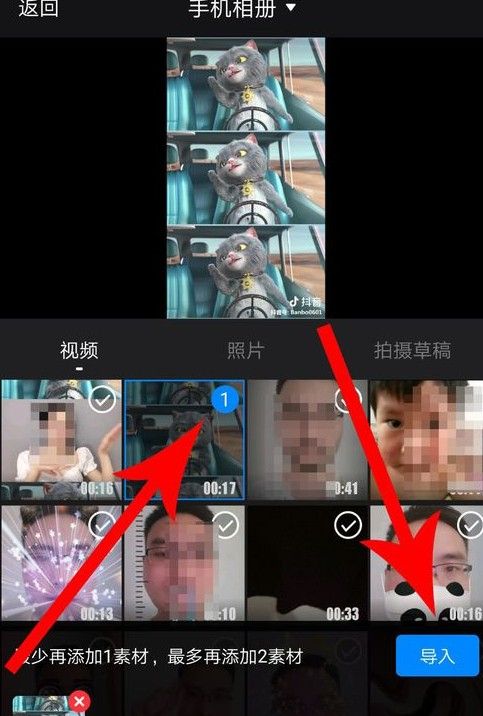
9、返回到“视频同框”界面后点击“2+添加视频”
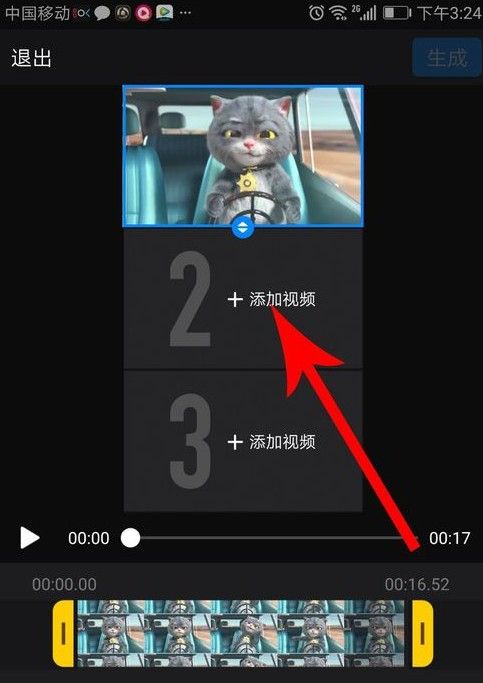
10、打开手机相册以后点选自己拍摄的视频,然后点击“导入”
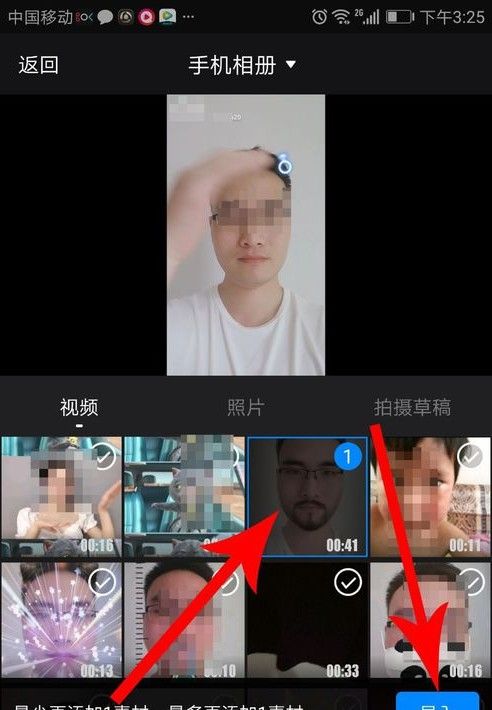
11、返回到“视频同框”界面后点击“3+添加视频”
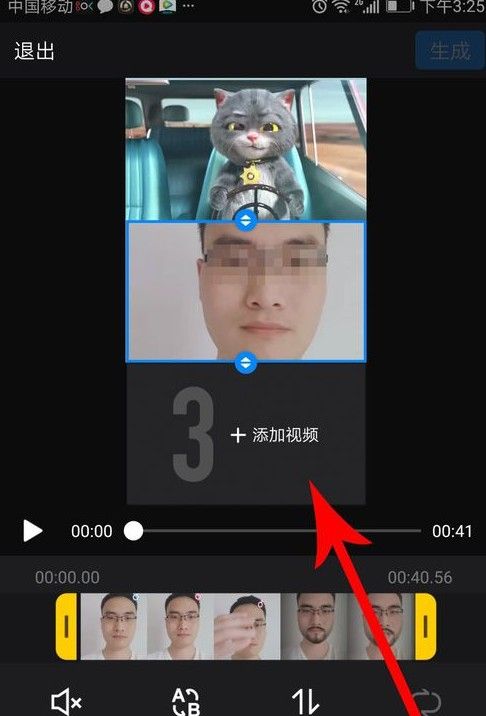
12、打开手机相册后点选斑布猫视频,然后点击“导入”
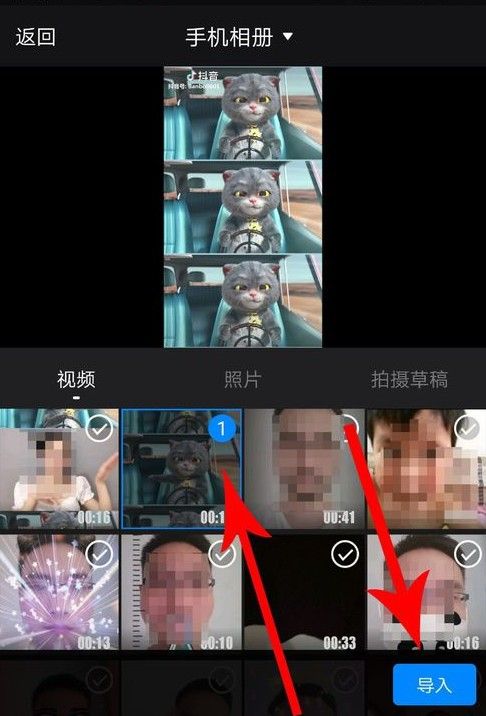
13、这样上、中、下三段视频就导入完毕了,然后点击右上角的“生成”,接着再去点选清晰度
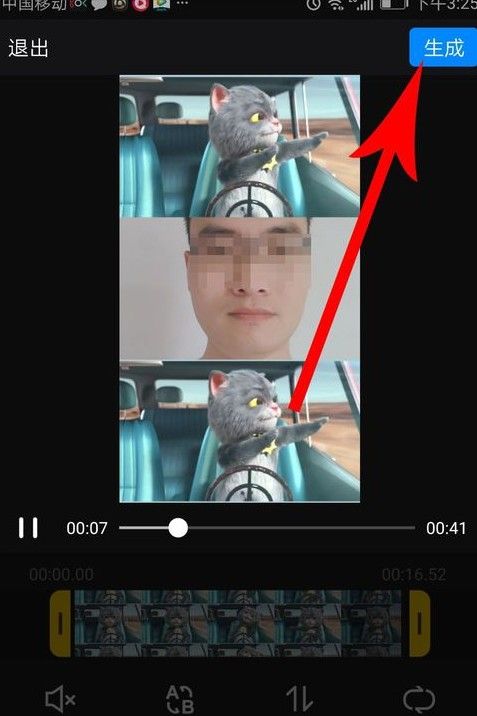
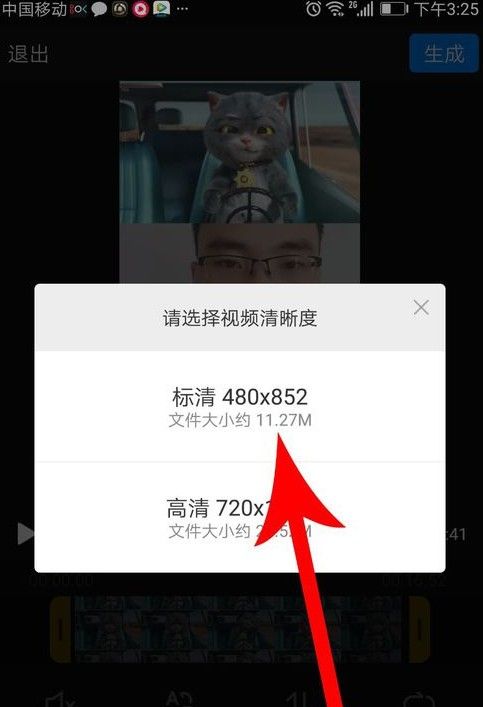
14、待斑布猫合拍视频生成完毕后点击“发抖音”
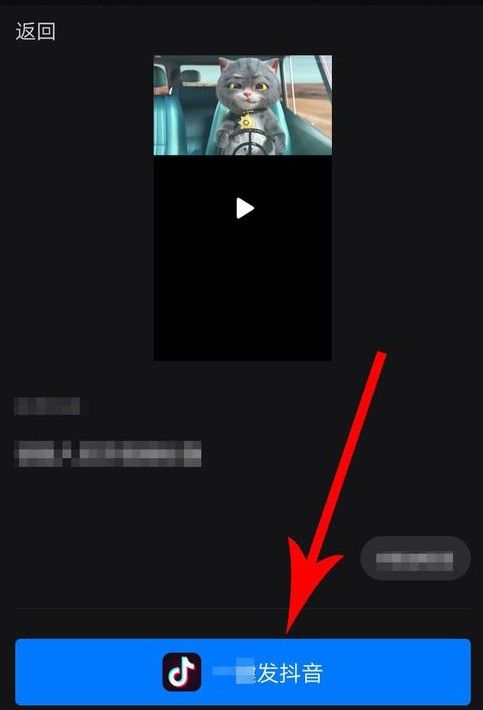
15、这样该段视频就会直接上传至抖音,查看无误后点击“下一步”对视频进行编辑,然后点击“发布”即可
